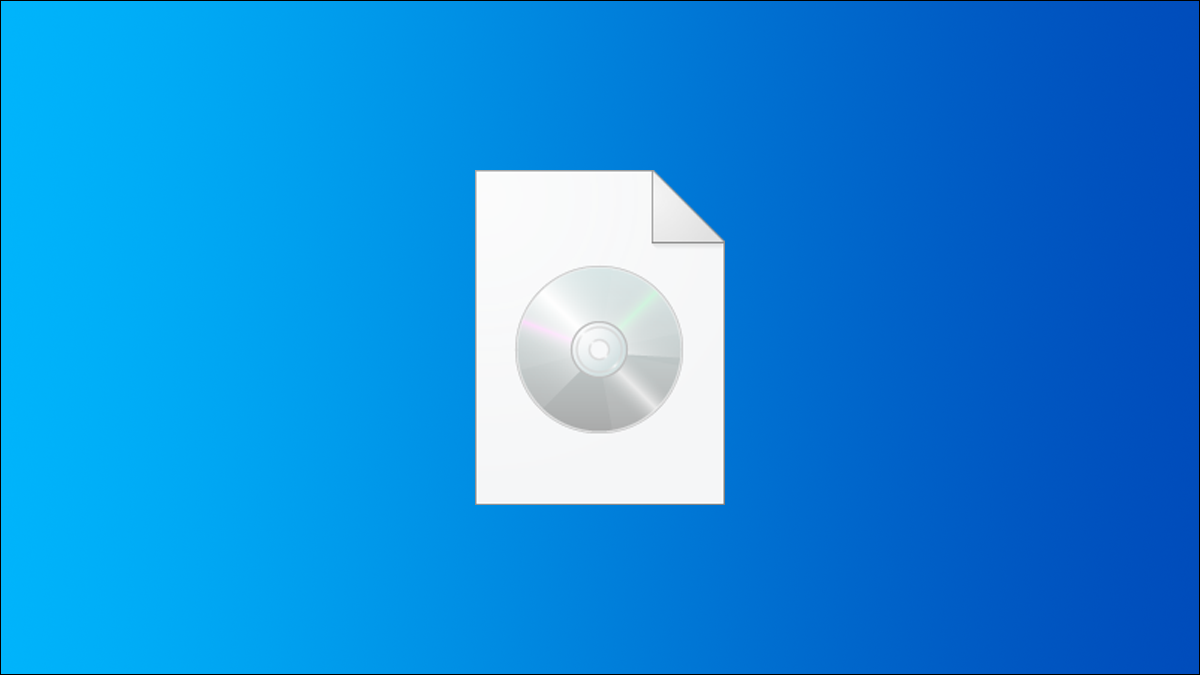از نسخههای به روزرسانی شدهی ویندوز 7، دیگر نیازی به برنامههای جانبی برای مانت کردن و اجرای فایلهای ISO ندارید. فایلهای ISO در واقع نسخههای مجازی از دیسکهای فیزیکی هستند که میتوانید با مانت کردن آنها، به اطلاعات درونشان دسترسی داشته و از آنها به عنوان یک دیسک مجازی استفاده کنید. در نوشته امروز به شما یاد خواهیم داد که چطور در نسخههای مختلف ویندوز، این فایلها را مانت کنید.
مانت کردن ISO در ویندوزهای مختلف
در سیستم عامل ویندوز ۱۰ مایکروسافت قابلیت پشتیبانی از فایلهای با فرمت ISO و IMG به طور پیش فرض ارائه شده است. بنابراین اگر در لپتاپ یا کامپیوتر خود از ویندوز ۱۰ استفاده میکنید، به منظور Mount کردن یا اجرای فایلهای با دو پسوند ISO و IMG در درایو مجازی ویندوز نیازی به استفاده از هیچ نرم افزار یا ابزار سوم شخصی نخواهید داشت.
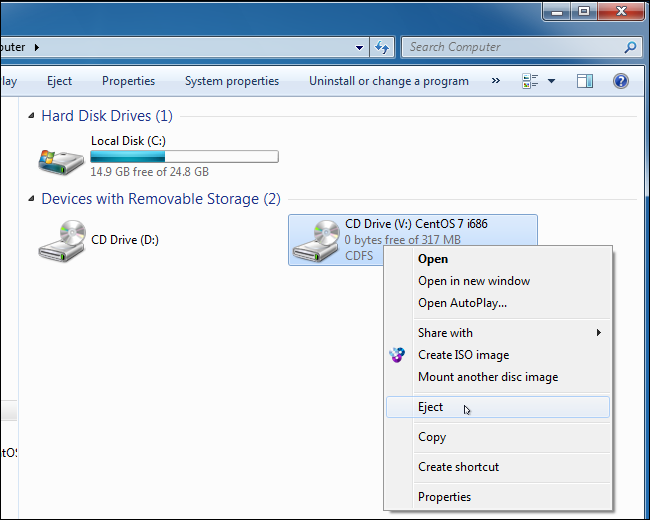
برای اجرا یا Mount کردن فایلهای با پسوند ISO و IMG در ویندوز ۱۰ بر روی فایل مد نظرتان دوبل کلیک نمایید. اگر با دوبل کلیک کردن بر روی آیکون فایل مد نظرتان اتفاقی رخ نداد. از منوی بالایی صفحهی ایجاد شده به گزینهی Disk Image Tools مراجعه کنید. و سپس گزینهی با عنوان Mount را که در بخش بالا و سمت چپ فولدر نمایش داده شده انتخاب کنید.
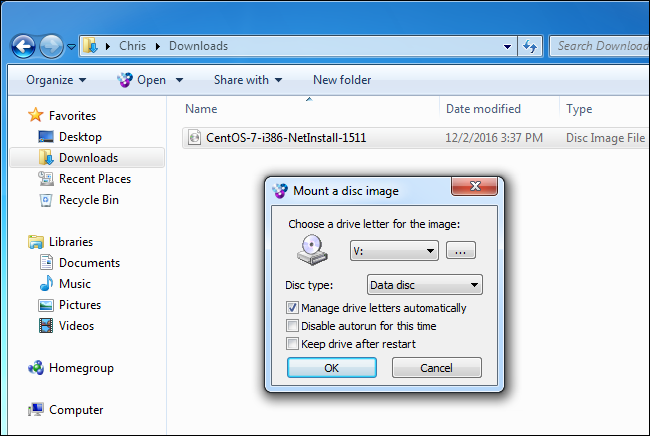
با انتخاب گزینهی Mount یک درایو مجازی در سیستم عامل شما تعریف میشود و محتویات فایل IMG یا ISO شما در آن گسترش مییابد. به بیان دیگر با این اقدام کاری مشابه با قرار دادن سیدی در دیسک درایو دستگاه انجام خواهد شد.
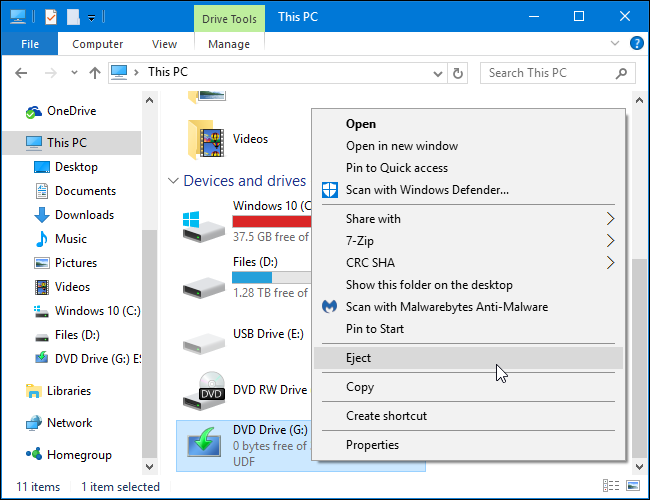
نکات مهم
- شایان ذکر است که پشتیبانی از فایلهای IMG و ISO به طور پیش فرض در سیستم عامل ویندوز ۸ و ۸.۱ مایکروسافت نیز ارائه شده است.
- اما نسخههای قبلی این سیستم عامل به طور پیش فرض از این فایلهای ایمیج پشتیبانی به عمل نمیآورند.
- به منظور استفاده از این فایلها در نسخههای قدیمیتر ویندوز میبایست.از نرم فزارهای جداگانهای نظیر WinCDEmu، Ultra ISO و … استفاده کنید.
- همانطور که اشاره داشتیم با انتخاب گزینهی Mount، محتویات دیسک مد نظرتان در درایو مجازی ویندوز گسترش خواهد یافت.
- شما با دنیال کردن مسیر Virtual drive ساخته شده در My Computer خود میتوانید به محتوای دیسک مد نظرتان دسترسی پیدا کنید.
-
گرفتن بک آپ از رجیستری و بازیابی آن در ویندوز 11
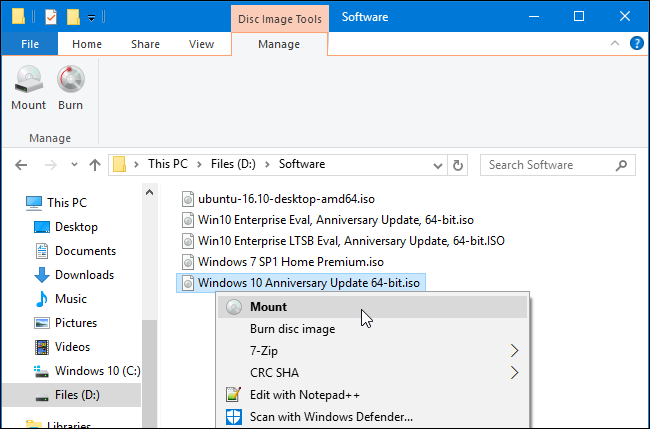
چنانچه تمایل داشتید که دیسک مد نظرتان را از Virtual drive بیرون بکشید. کافیست که بر روی درایو مجازی ایجاد شده کلیک راست نموده و سپس گزینهی Eject را انتخاب نمایید.
مزیت استفاه از درایو مجازی
به عنوان مثال: در بسیاری از بازی های کامپیوتری برای اجرا شدن برنامه از شما میخواهد تا زمان اجرای بازی CD یا DVDبازی را درون CD/DVD Drive خود قرار دهید.
و تا زمانی که از بازی خارج نشده اید اگر CD یا DVD را از دستگاه خارج کنید بازی قطع میشود، این کار فشار زیادی روی CD/DVD Drive شما می آورد و باعث ضعیف شدن آن میشود، که اگر این کار را زیاد انجام دهید.
بعد از مدتی مجبور خواهید شد که به علت خرابی CD/DVD Drive خود یکی دیگر تهیه کنید. یا حتی CD یا DVD بازی نیز ممکن است دچار خش شده و از بین برود. اما با گرفتن Image از CD یا DVDخود قادر خواهید بود. با ساخت یک درایو مجازی و باز کردن Image درون Virtual drive ازخراب شدن زود هنگام CD/DVD Drive خود جلوگیری به عمل آورید.
البته این فقط بازی ها نیستند که احتیاج دارند. تا همیشه CD یا DVD را درون CD/DVD Drive خود نگه دارید. بلکه بسیاری از نرم افزارهای کامپیوتری هم چنین خواسته هایی را از شما دارند. بسیاری از فایل هایی را که از اینترنت دانلود می کنید به صورت Image هستند. که شما باید آن ها را یا توسط Virtual drive باز کنید. و یا این که آن Image را روی سی دی یا دی وی دی رایت کرده و سپس استفاده کنید. بدین منظور قابلیتی با نام Mount تعریف میشود. که به موجب آن یک Virtual drive برای سیستم عامل دستگاه تعریف شده است.
و نهایتا فایل ISO شما در آن Virtual drive راهاندازی خواهد شد. در واقع این فرآیند، عملیات قرار دادن دیسک فشرده در دیویدی رام دستگاه و اجرای آن در درایو مربوط به دیویدی رام را شبیهسازی میکند.
البته با این تفاوت که در این حالت هیچ خبری از دیسک فشرده و دیویدی رام نیست.